Hirdetés
 A múlt hónapban kiemeltük a Pixelpostot, egy nagyon képes és könnyen használható (ha kissé elavult) fotóblog-motort. Annak ellenére, hogy fantasztikus kis freebie, számos olvasó felvette a kapcsolatot, hogy elmondja nekünk, milyen nagyszerű Zenphoto.
A múlt hónapban kiemeltük a Pixelpostot, egy nagyon képes és könnyen használható (ha kissé elavult) fotóblog-motort. Annak ellenére, hogy fantasztikus kis freebie, számos olvasó felvette a kapcsolatot, hogy elmondja nekünk, milyen nagyszerű Zenphoto.
Eredetileg használtam Zenphoto néhány évvel ezelőtt, és azonnal észrevette, hogy azóta ugrásszerűen halad a projekt. Megvizsgálom a cikk 1.4.0.2 verzióját, amely az írás idején csak néhány hétig volt ki. Ha nem lehetett beteg Flickr és divatosnak tartja a saját kemény munkáját, majd lépjen be.
Felállítása
Hasonlóan a Pixelposthoz, a ZenPhoto-t webkiszolgálón történő futtatásra tervezték, és a telepítéshez szüksége lesz a saját tárhely-csomagjára. Szüksége lesz egy Apache szerverre, amelynek PHP 5.2 vagy újabb verziója és MySQL 5 vagy annál jobb. A 2.0 verziótól kezdve a PostgreSQL és az SQLite adatbázisok is használhatók.
A telepítési folyamat meglehetősen fájdalommentes tapasztalat, és olyan, amelyre Zenphoto büszke. A legfrissebb verziót letöltheti a
a honlap .ZIP vagy .tar.gz A TAR GZ és TAR BZ2 fájlok fordítása és telepítése az Ubuntu Linux rendszerben Olvass tovább formátum. A letöltést követően (kb. 6 MB-os tömörítés alatt áll) töltse ki a mappát egy helyre a merevlemezen.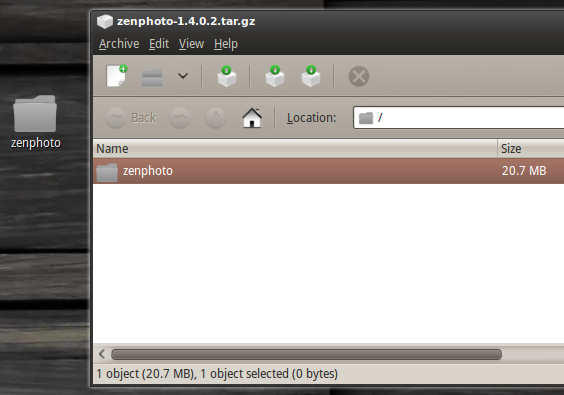
Most töltse fel az éppen kibontott mappát a kívánt helyre a webszerverén. Ha feltölti a Zen fájlt a gyökérmappába (általában egy „httpdocs” nevű mappába), akkor a Zenphoto galéria a következő helyen található: yoururl.com/zenphoto. Feltöltéséhez FTP-kliensre lesz szüksége, ehhez hasonlóan FileZilla Fájlok átvitele FTP-n keresztül a FileZilla segítségével Olvass tovább tökéletes.
A feltöltési folyamat a feltöltési sebességetől függően eltarthat egy ideig, így ha ez befejeződik, akkor létrehozhat egy MySQL adatbázist. A te hosting cég A webhely-tárolás különféle formáinak magyarázata [magyarázat a technológiára] Olvass tovább valószínűleg egy webes vezérlőpultot adott meg, mint például a Plesk vagy a CPanel, hogy elvégezze egy ilyen feladatot.
Ha kész, jegyezze fel az adatbázis nevét. A felhasználót fel kell vennie az adatbázisba, és fel kell jegyeznie mind a felhasználónevet, mind a jelszót. Most már készen áll a telepítésre, csak látogasson el ide yoururl.com/zenphoto/zp-core/setup.php és kövesse az utasításokat.
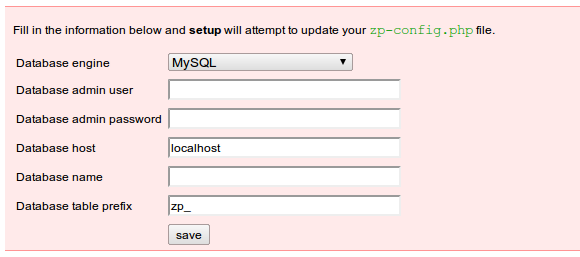
Rendszergazdai feladatok
Ha beállította az adatbázis beállításait és megadta a felhasználónevet és a jelszót, akkor a rendszergazda panelbe kerül. A Zenphoto admin felülete határozottan vonzóbb és valószínűleg könnyebben használható, mint a Pixelpost, bár az általános elrendezés változatlan.
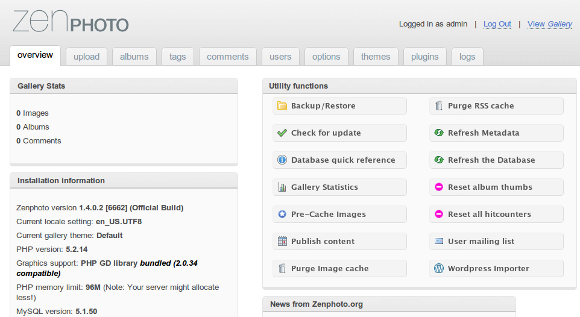
Az egyik első megállás, amelyet meg akar végezni, a Beállítások lap, amely eltarthat egy ideig, hogy végiggondolja magát. Itt testreszabhatja a Zenphoto telepítésével kapcsolatos általános beállításokat, ideértve a RSS 14 "EGYÉB" RSS-hírcsatornák használatának módjai Olvass tovább , beépülő modulok, a témád, a feltöltési beállítások, a kép megjelenítése és a megjegyzések.

Amikor végre beállít mindent (és eltarthat egy ideig), valószínűleg fel szeretne tölteni valamit. Szerencsére nem kell létrehoznia albumokat a feltöltés előtt, mivel lehetőség van menet közben is. A címkék nem működnek ugyanúgy, és fel kell őket venni a Címkék fülre, majd csatolni kell az egyes képekhez.
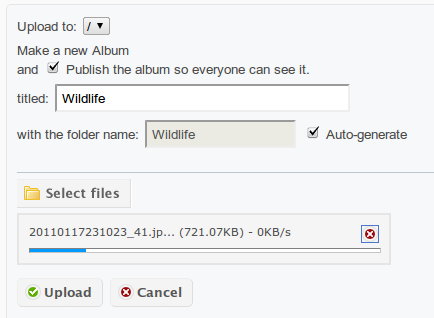
A kötegelt feltöltés lehetséges, mivel a Zenphoto elfogadja a .ZIP archívumokat, amelyek felismert képtípusokat tartalmaznak. A drag and drop felületnek köszönhetően a kívánt módon elrendezheti a végtelenségét, és a galériákat is így lehet manipulálni.
Miután feltöltött egy képet vagy .ZIP gyűjteményt, hozzáadhat címeket, leírásokat és egyedi attribútumokat fényképeihez. Még a lehetőség is, hogy vigyázzon vízjellel A képek vízjelzésének 4 módja Olvass tovább az Ön számára és egy fantasztikus miniatűr-szerkesztő, amely lehetővé teszi a tökéletes termés elérését.
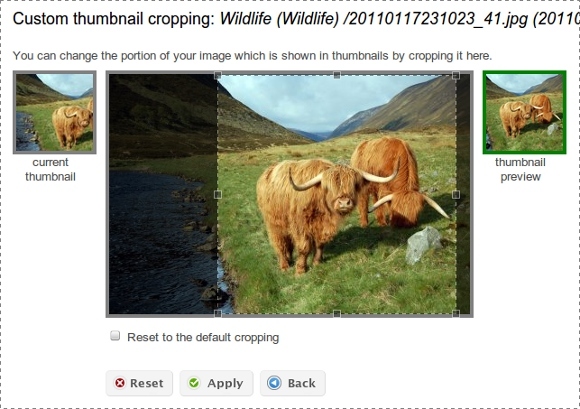
Az EXIF-adatokat ki lehet vonni a képeiből, és ezeket például a Google térkép Öt legjobb dolog a Google Maps szolgáltatásban Olvass tovább A plugin segítségével a képen tárolt szélességi és hosszúsági fokozat segítségével megmutathatja a látogatóknak a képet, ahol a képet készítették (ha természetesen a fényképezőgép támogatja).
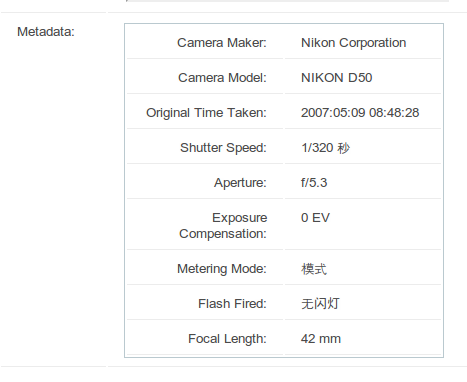
Mindezeket a beállításokat természetesen minden egyes képhez hozzáadhatja, és ha egyszer kitöltötte, valószínűleg lesz valami, amely így néz ki:
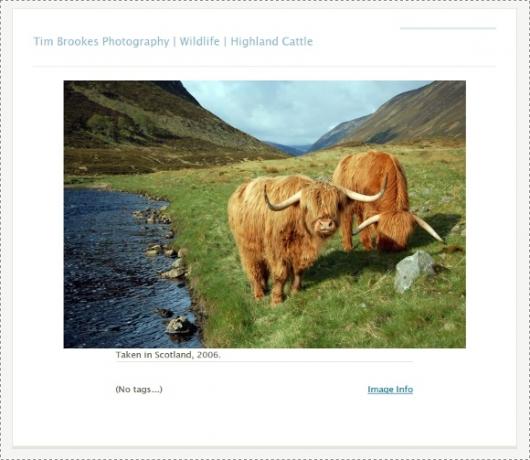
A webhely felületének megtekintése közben észreveheti, hogy van egy hasznos lehetőség Rendszergazda eszköztár a jobb felső sarokban, lehetővé téve a különböző oldalak manipulálását. Ebből a mezőből egyenesen a kép szerkesztésével léphet ki, kijelentkezhet és visszatérhet az adminisztrációs panelre.
Ez egy nagyon praktikus kis funkció, ami azt jelenti, hogy nem fog folyamatosan botladozni könyvjelzőkkel vagy a címsorral, ha valamit meg akarja változtatni.
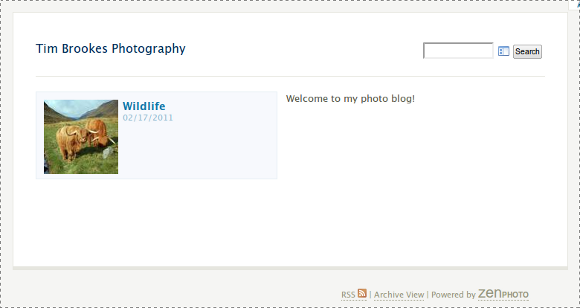
Következtetés
Ebben a szakaszban a Zenphoto valószínűleg kissé unalmas és unalmasnak tűnik, és még mindig sok minden megtehető vele. Ezt egy újabb témákkal kapcsolatos bejegyzésemmel fogom követni, integrálva a galériákat, sőt a Zenphoto-t blog stílussá alakítva. CMS a képei középpontjában.
A Zenphoto által támogatott szolgáltatások teljes listája alaposan lenyűgöző, költségmentes csomagot kínál. Tudassa velünk, mit gondol erről, vagy ossza meg saját galéria az alábbi megjegyzésekben.
Tim egy szabadúszó író, aki Melbourne-ben, Ausztráliában él. Követed őt a Twitteren.

